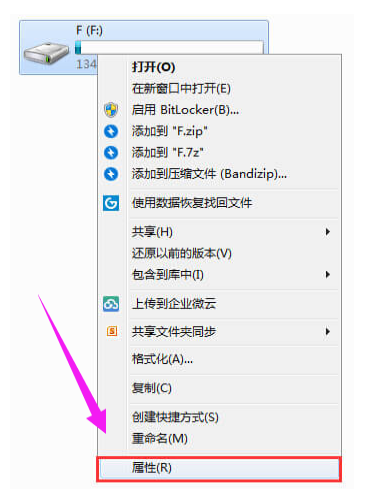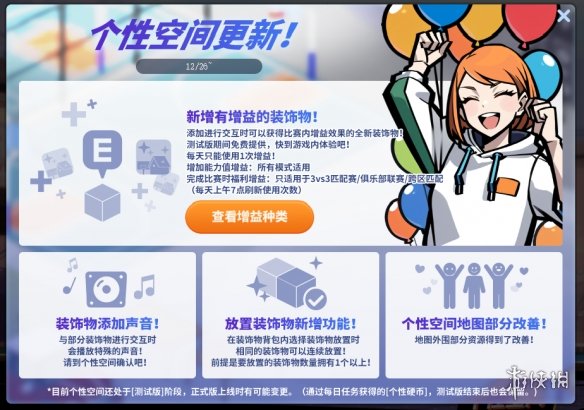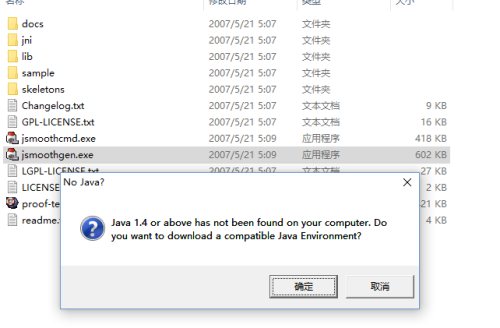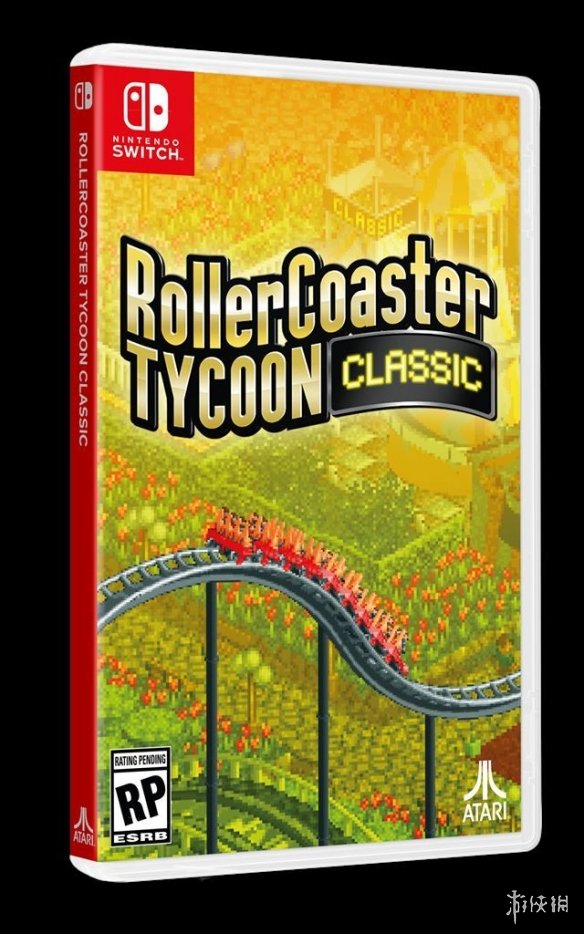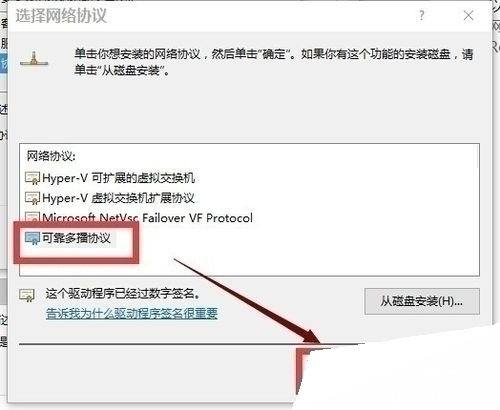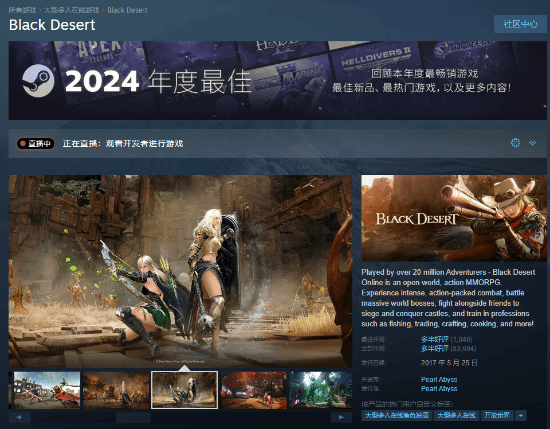u盘提示写保护怎么处理?
U 盘写保护通常是由物理开关或软件设置引起的。要解除物理写保护,请检查 U 盘侧面是否有滑动开关或拨杆,并确保其处于“未锁定”位置。
对于软件写保护,请在计算机上右键单击 U 盘驱动器,选择“属性”并取消选中“只读”复选框。如果以上方法无效,尝试重新格式化 U 盘或联系制造商寻求技术支持。
u盘显示写保护用不起了吗?
是的,如果U盘显示写保护,那么它就不能再被写入数据。这通常意味着U盘处于只读状态,只能读取其中的数据,而不能添加、修改或删除任何内容。
U盘写保护的原因可能有很多,包括U盘本身的写保护开关被启用、U盘出现机械性故障、U盘的内部程序故障或U盘感染电脑病毒等。
如果想要关闭U盘的写保护,可以尝试以下方法:如果是U盘本身的写保护开关被启用,可以关闭该开关;如果是U盘出现机械性故障,可以寻求专业的维修人员帮助;如果是U盘的内部程序出现故障,可以尝试格式化U盘或者重新安装U盘驱动程序;如果是U盘感染了电脑病毒,可以使用杀毒软件进行查杀。
总之,如果U盘显示写保护,就不能再被写入数据,但仍然可以读取其中的数据。如果想要关闭U盘的写保护,可以尝试上述方法。
不一定,如果你的U盘显示为写保护,可能是因为U盘本身设置了写保护开关,或者是因为病毒感染导致的写保护。你可以尝试以下方法解决问题:
1. 检查U盘上是否有物理的写保护开关,如果有,请切换到解除写保护的位置。
2. 重新插拔U盘,或尝试将其插入其他电脑的USB接口中,看是否能解除写保护。
3. 在Windows操作系统中,可以尝试在"磁盘管理"中格式化U盘来解除写保护。注意,这将清除U盘上的所有数据,请谨慎操作。
4. 如果U盘被病毒感染导致写保护,可以使用杀毒软件进行全盘扫描并清除病毒。
如果以上方法都无法解决问题,可能U盘本身存在硬件故障,建议更换一块新的U盘。
u盘被写保护5种修复方法?
方法一:硬件写保护
硬件写保护比较简单,一般U盘上均有物理开关,拨开即可。
方法二:转换U盘格式
图片来源:网络
一般用户的U盘都是FAT32格式的,因此我们先要将U盘转换成NTFS格式,FAT32转NTFS数据是不会丢失的,因此用户不用担心数据丢失。下面方法默认U盘在电脑里为L:盘。
1、win+r 输入cmd.exe(就是启动dos,windows里面的)亦可以附件中命令提示符;

2、运用convert命令,注意convert命令不能对当前磁盘转换所以在L:以外的任何盘符下操作,这里以d:盘目录为例;
3、输入如下命令convert L:/fs:ntfs/nosecurity/x。

方法三:修改注册表
1、打开注册表win+r(即开始-运行)键入regedit;

2、进入如下目录HKEY_LOCAL_MACHINE\SYSTEM\CurrentControlSet\Control\StorageDevicePolicies;
若没有StorageDevicePolicies项则建立此项;

3、建立Dword值命名为WriteProtect并令其值为0,然后重启;

以上为常规操作,但在实际操作中,进行如上操作有时会解决不了写保护的问题,针对此问题如果重启时带U盘重启,当系统重启至U盘灯闪时,拔掉U盘,让系统重启完毕后插入U盘,U盘操作恢复正常。
补充说明:注册表中的HKEY_LOCAL_MACHINE\SYSTEM\ControlSet002\Control \StorageDevicePolicies;HKEY_LOCAL_MACHINE\SYSTEM\ControlSet001\Control \StorageDevicePolicies中WriteProtect值亦更改为0。
方法四:更改策略
当重启后再次出现写保护问题时请进行如下操作:
1、选择U盘符右键-属性-硬件;

2、选择属性-策略;

3、将策略改为为提高性能而优化。

除修改注册表方法外两种只能当次解决U盘的写保护,请谨慎选用。